Mac 下安装配置MongoDB讲解
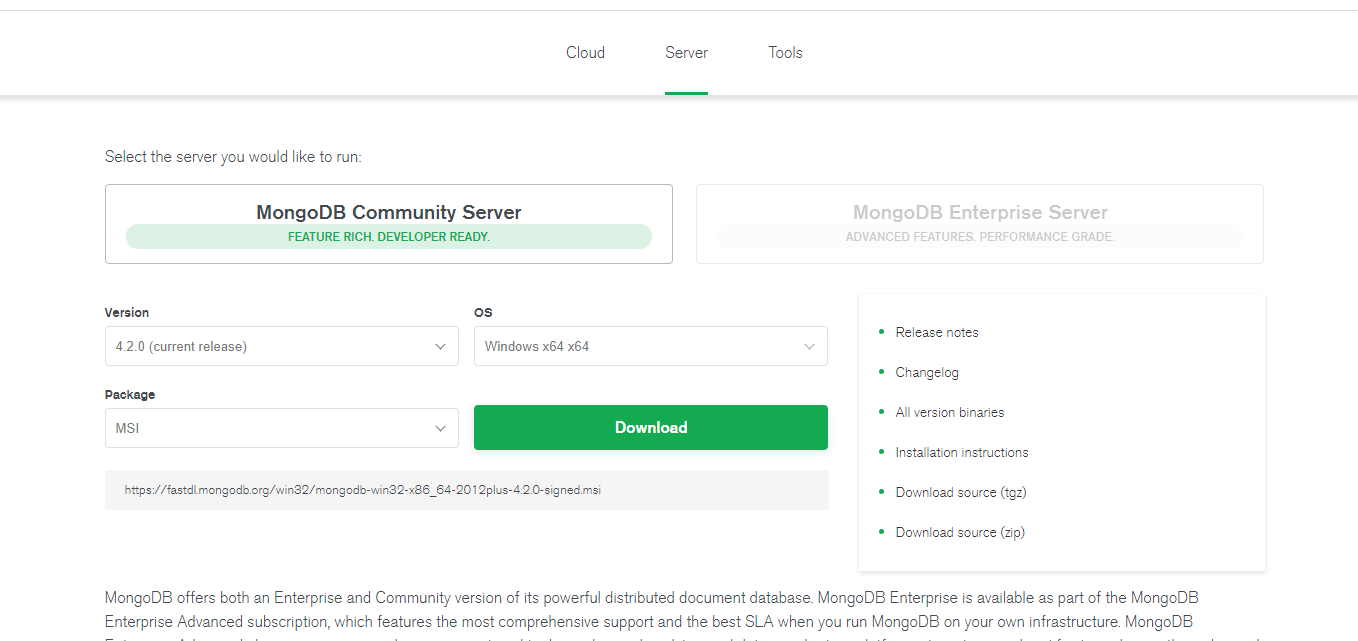
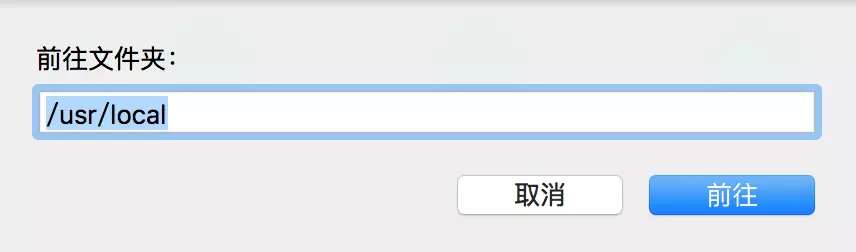
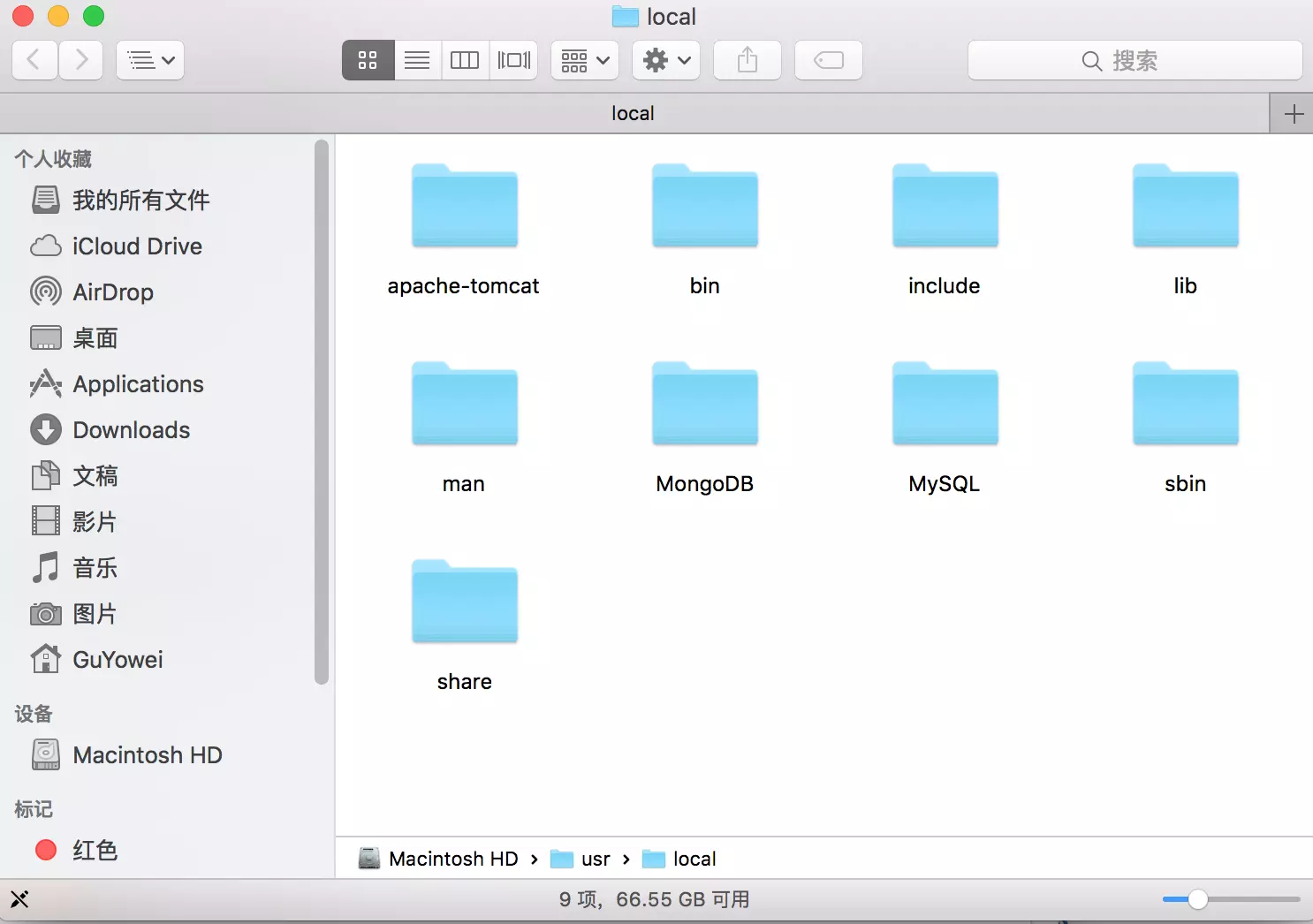
3、配置环境变量,打开终端,输入“open -e .bash_profile”,在打开的文件中加入
MONGODB_HOME=/usr/local/MongoDB
PATH=$JAVA_HOME/bin:$MONGODB_HOME/bin:$PATH:.
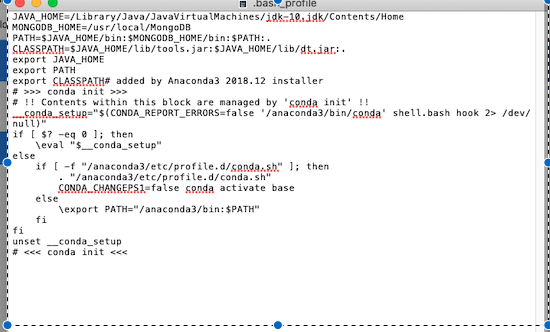
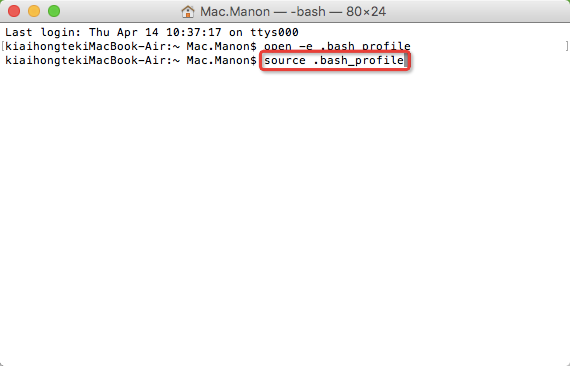
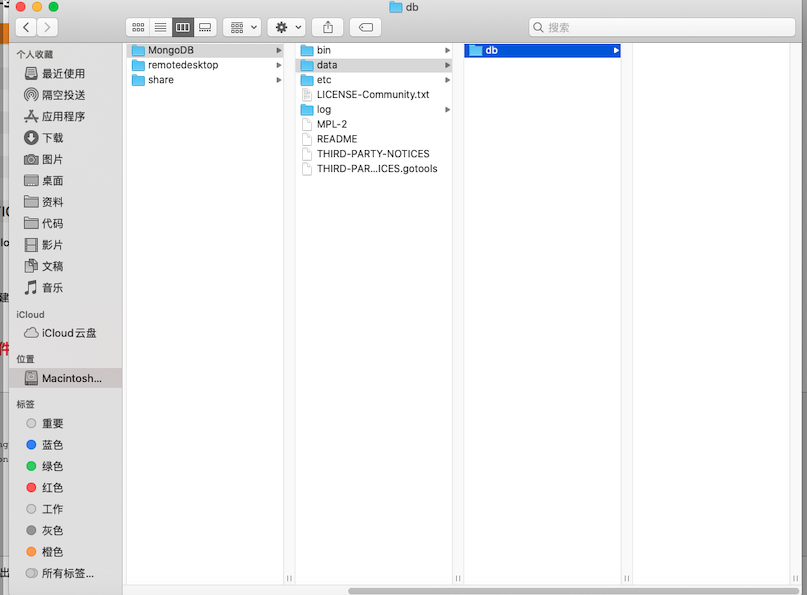
mongod.conf 内容如下
#mongodb config file dbpath=/user/local/MongoDB/data/db/ logpath=/user/local/MongoDB/log/
logappend = true
port = 27017
fork = true
auth = true

5、在控制台输入 which mongod 会出现一个路径就代表安装成功了 ,或者输入"mongod -version",回车后如果看到下面的版本号则说明Mongodb已经成功安装到了你的Mac上。
/usr/local/MongoDB/bin/mongod
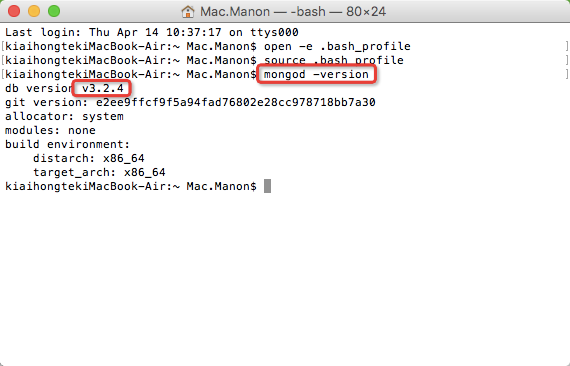
6、打开终端,执行"mongo"命令,当看到下面的MOngoDB shell version:3.2.4 则说明MongoDB已经成功启动
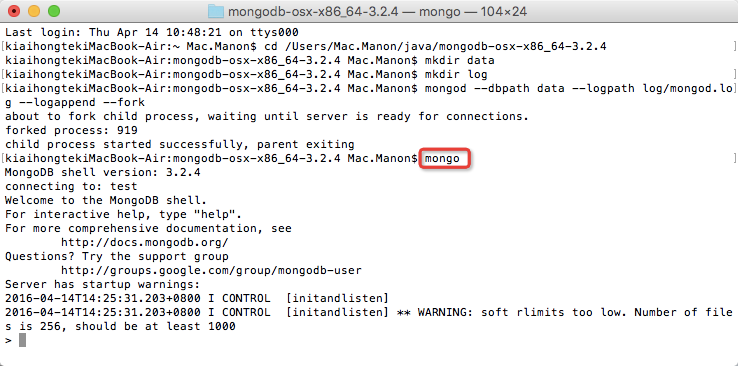
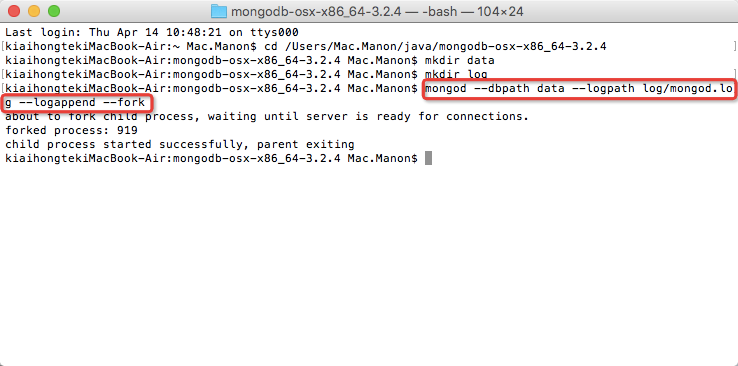
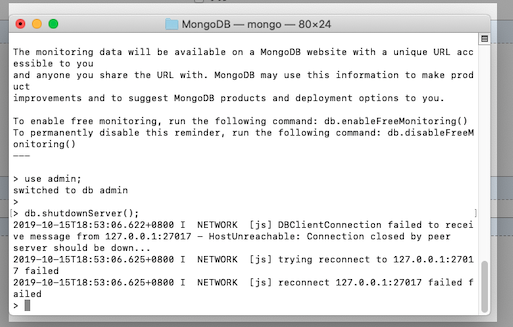
10、发现的问题,重启过后再想启动mongo,我这边老是出现问题,
Error: couldn't connect to server 127.0.0.1:27017, connection attempt failed: SocketException: Error connecting to 127.0.0.1:27017 :: caused by :: Connection refused :
试了好多的办法,都没有解决,都是data的问题,没有办法,只能到命令到MongoDB文件 重新执行7:mongod --dbpath data --logpath log/mongod.log --logappend --fork的语句,就可以了,但是总不能每次停止都这样执行吧。
目前网上我试了还多方法,有说把data删掉通 过命令 sudo mkdir -p /data/db 建立新的文件夹,结果就会出现mkdir: /data/db: Read-only file system,发现mongodb文件夹下也没有生成data文件,执行sudo chown -R xxx /data(xxx为机器用户名),结果报错chown: /data: No such file or directory,实在是不知道该怎么弄?
泯躯祭国,即燹骨成丘,溢血成河,亦不可辱国之土,丧国之疆,
士披肝沥胆,将寄身刀锋,帅槊血满袖,王利刃辉光, 吾不分老幼尊卑,
不分先后贵贱,必同心竭力,倾黄河之水,决东海之波,征胡虏之地,剿倭奴之穴,
讨欺吾之寇,伐蛮夷之戮,遂沧海横流,儿立身无愧,任尸覆边野,唯精魂可依。

